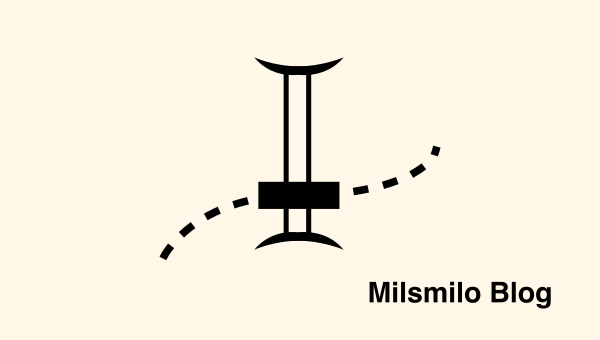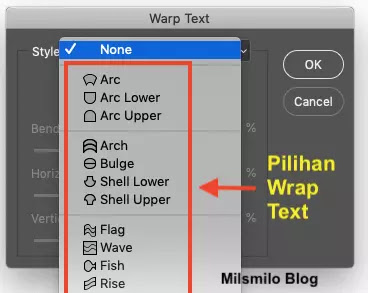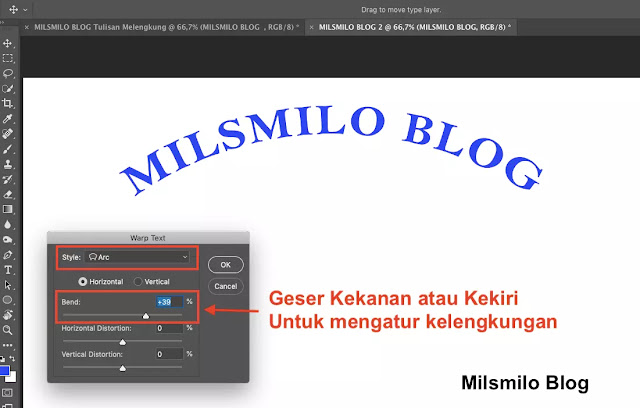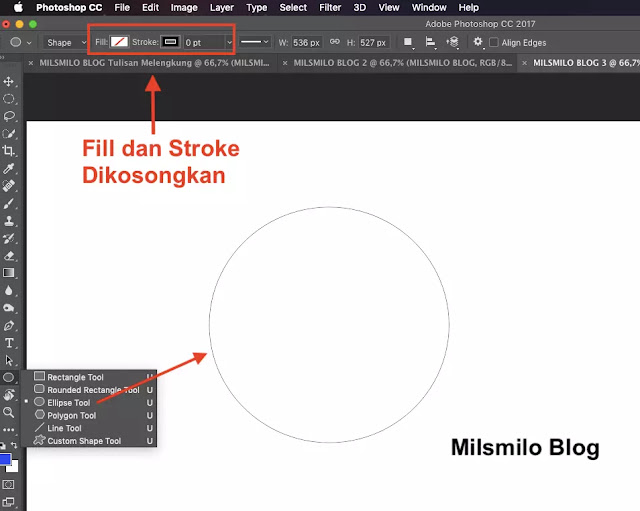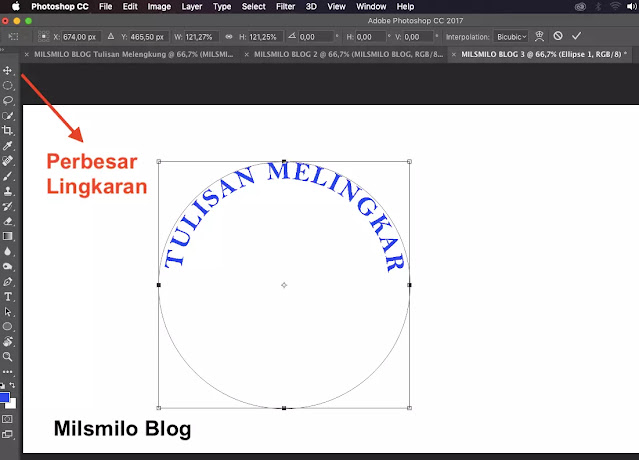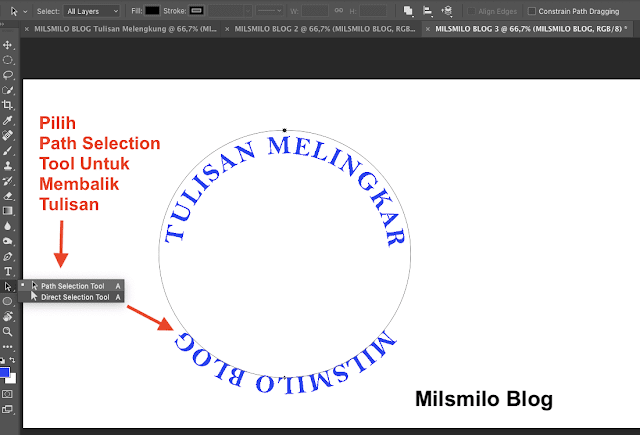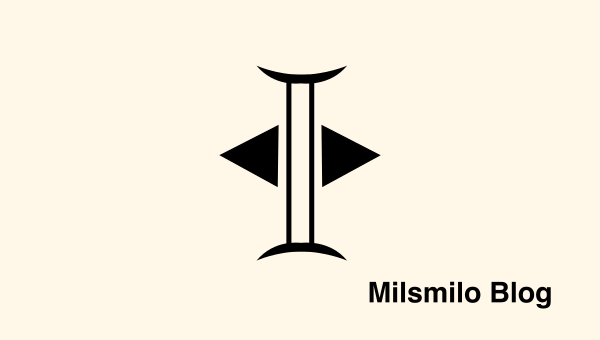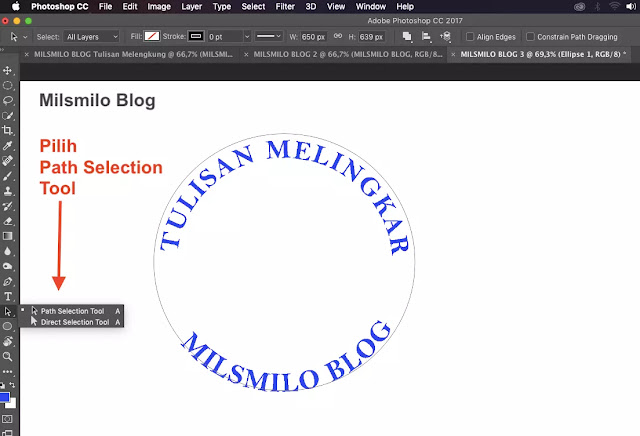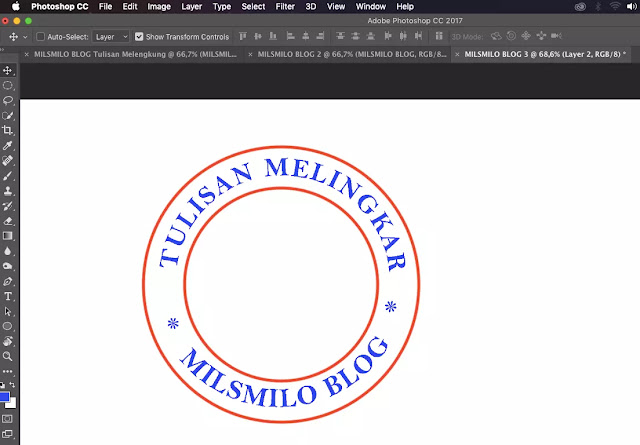Membuat Tulisan Melengkung dan Melingkar di Photoshop
Inilah tutorial cara membuat tulisan melengkung dengan cara melengkungkan tulisan dan membuat tulisan melingkar di photoshop yang akan Milsmilo Blog sajikan berikut ini.
Berbicara masalah tulisan atau text rasanya nggak akan pernah behenti karena dengan menggunakan photoshop dapat membuat variasi dan kreasi tulisan keren baik untuk membuat desain logo, banner, leavlet, panflet atau juga desain stempel.
Namun demikian membuat tulisan melengkung dan tulisan melingkar sering digunakan saat ingin membuat variasi tulisan atau teks yang unik menggunakan photoshop.
Pertama saya akan membuat tulisan melengkung terlebih dahulu kemudian membuat tulisan melingkar di Adobe Photoshop, namun buat pengguna adnroid juga dapat melakukannya pada Cara membuat Logo dengan tulisan melengkung di PixelLab.
Cara Membuat Tulisan Melengkung di Photoshop
Membuat tulisan melengkung dapat dilakukan dengan 2 cara yaitu pertama dengan cara menggunakan pen tool dan yang kedua menggunakan Wrap Text.
Cara pertama dengan menggunakan bantuan pen tool dengan membuat garis melengkung sesuai dengan keinginan yang selanjutnya kalian dapat menuliskan teksnya menggunakan Text tool.
Cara kedua melengkungkan tulisan di photoshop dengan menggunakan Wrap Text yang dapat kalian pilih model dan bentuk lengkungan teks yang selanjutnya dapat diatur pada berupa Bend, Horizontal Distorsion dan Vertical Distorsion.
Bend berfungsi untuk mengatur tingkat melengkung tulisan keatas ataupun kebawah.
Horizontal Distorsion akan membuat tulisan melengkung diawali secara horisontal pada arah kiri atau kanan.
Vertical Distorsion akan membuat tulisan melengkung diawali dari arah vertical atas dan bawah.
Dengan menambahkan efek teks melengkung maka model tulisan yag dibuat menjadi lebih bervariasi dan menarik.
Sebelum membuat tulisan melengkung dan melingkar di photoshop maka kalian terlebih dahulu membuat dokumen atau project baru dengan cara berikut ini.
Baca juga : Mengatasi Gambar atau Foto JPG / JPEG tidak bisa dibuka di Photoshop.
Membuat File Project Baru di Photoshop
1. Buka Aplikasi Photoshop dan langkah pertama adalah Membuat File Baru.
2. Pilih menu File kemudian Plih New, atau dengan menggunakan keyboard tombol Shift + N di Windows dan jika menggunakan Macbook menggunakan Commond ⌘ + N.
4. Isikan Lebar dan Tingginya pada Widht dan Height, Pilih Orientasi Art boardnya Vertikal atau Horisontal.
5. Setting Resolusinya, Color Mode dan saya pilih RGB, dan pilih Backgroundnya.
6. Jika sudah Selanjutnya Klik Create.
Jka sudah lanjutkan ke langkah berikutnya yaitu membuat tulisan melengkung di photoshop menggunakan pen tool.
Cara Membuat Tulisan Melengkung Di Photoshop Dengan Pen Tool
1. Buat Layer baru dengan Menekan Shift + Ctrl + N pada keyboard untuk Macbook ⇧⌘ N atau Pilih Layer > New > Layer.
2. Buat garis melengkung menggunakan Pen Tool (P) sesuai dengan keinginan kalian. Jangan lupa mode Pen tool Path dan bukan Shape.
3. Atur Mode alignment rata kiri jika ingin membuat tulisan melengkung dari kiri kekanan, alignment rata tengah untuk membuat teks melengkung mulai rata ditengah
4. Pilih Text tool Horisontal Type Tool atau Tekan T, kemudian arahkan kursor ke arah garis melengkung yang dibuat dengan pen tool sampai kursor berubah bentuk seperti gambar dibawah ini kemudian klik kiri.
5. Selanjutnya Tuliskan teksnya dan sebagai contoh saya membuat teks Tulisan Melengkung Photoshop.
5. Untuk memperbesar tulisan dengan cara blok kemudian ganti ukuran fontnya. Atau dengan cara Tekan Ctrl + T kemudian drag untuk memperbesar tulisan.
Selanjutnya adalah bagaimana cara melengkungkan tulisan di photoshop dengan Warp Text.
Inilah langkah dan cara membuat tulisan melengkung dengan warp text di photoshop.
Cara Membuat Tulisan Melengkung Di Photoshop dengan Warp Text
1. Pilih dan Klik Text tool atau tekan T dan pilih Horizontal Type Tool.
2. Pada options menu bar text tool atur dan tentukan jenis huruf, ukuran dan warnanya.
3. Buat tulisan dan sebagai contoh saya tuliskan Milsmilo Blog.
4. Aktifkan Wrap text pada icon seperti dibawah ini atau masuk melalui Menu > Type > Wrap text.
5. Dan akan muncul setting wrap text berikut ini yang bisa kalian pilih bentuk dan variasi untuk melengkungkan tulisan keatas dan melengkung kebawah dengan bermacam-macam Style.
6. Pilih kemudian Pilih Style Arc kemudian atur pada Bend. Geser kekanan untuk membuat tulisan melengkung ke atas. Geser kekiri untuk mengatur tingkat melengkung text tulisannya ke bawah.
7. Untuk membuat tulisan melengkung seperti efek bendera dapat dipilih Style Flag, Wave atau Rise.
8. Atur Wrap text pada horisontal distorsion dan vertical distorsion untuk menemukan pola melengkungkan tulisan di photoshop yang bisa kalian pilih dan explore.
Selanjutnya bagaimana cara membuat tulisan melingkar di photoshop yang biasa digunakan untuk membuat logo melingkar atau desain stempel di Photoshop.
Cara Membuat Tulisan Melingkar Di Photoshop
1. Buat lingkaran menggunakan Ellipse Tool (U), kosongkan fill dan strokenya pada options menubar. Klik sambil menekan Shift untuk membuat lingkaran sempurna.
3. Klik Text tool kemudian atur alignment rata ditengah pada options menu bar.
4. Arahkan kursor ke lingkaran sampai pointer berubah seperti tanda diatas sebelumnya.
5. Selanjutnya Klik kiri dan tuliskan teksnya sebagai contoh Tulisan Melingkar dan hasilnya seperti ini.
Langkah selanjutnya adalah membuat tulisan melingkar ke dalam.
Cara Membuat Tulisan Melingkar Menghadap Kedalam di Photoshop
1. Klik pada lingkaran kemudian Perbesar lingkarannya dengan menekan Ctrl + T.
2. Perbesar lingkaran sambil menekan Shift dan sesuaikan posisi lingkaran dengan tulisan melingkar sebelumnya pada sisi bagian luar tulisan.
3. Jika sudah pas Pilih Text Tool, kemudian arahkan kursor ke arah lingkaran sampai kursor berubah seperti gambar diatas sebelumnya.
4. Lanjutkan dengan mengetik tulisannya dan sebagai contoh saya tulis Milsmilo Blog.
5. Jika sudah, Pilih Path selection tool atau tekan A.
6. Arahkan kursor pada lingkaran sampai muncul alignment text tanda rata tengah seperti dibawah ini.
7. Arahkan kursor ke tulisan kemudian Klik kiri dan tahan kemudian geser kursor ke arah dalam lingkaran dan hasilnya tulisan akan melingkar terbalik dan mengarah ke dalam.
8. Dan jadilah tulisan melingkar dengan menggunakan photoshop.
Setelah memahami cara membuat tulisan melengkung nantinya kalian dapat menerapkannya sendiri saat ingin membuat efek teks melengkung dengan mengatur pada menu Wrap Text berupa Bend, Horisontal Distorsion dan Vertical Distorstion atau juga dengan menggunakan Pen tool.
Mmbuat tulisan melingkar diphotoshop dapat diaplikasikan untuk membuat logo melingkar dan stempel.
Itulah cara membuat tulisan melengkung dan melingkar di Photoshop yang Milsmilo Blog bahas ini, Semoga bermanfaat dan ketemu lagi pada tutorial photoshop berikutnya.